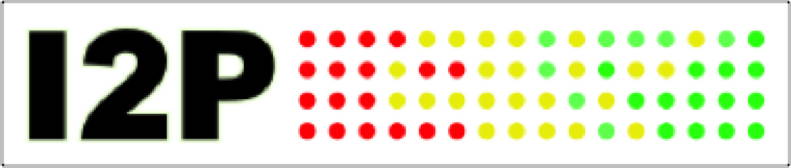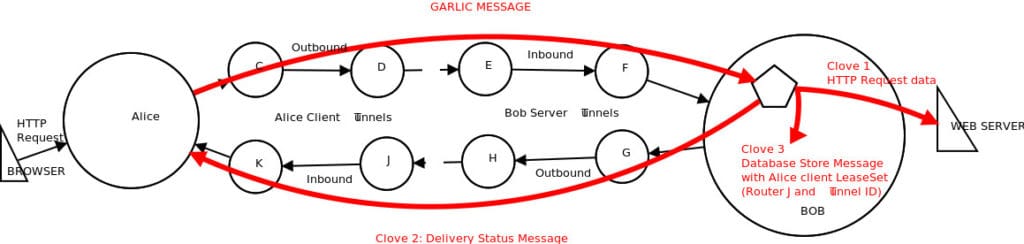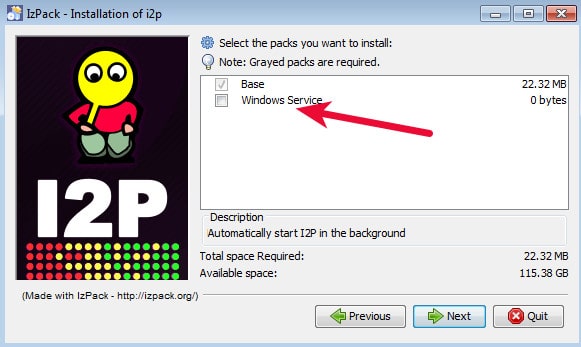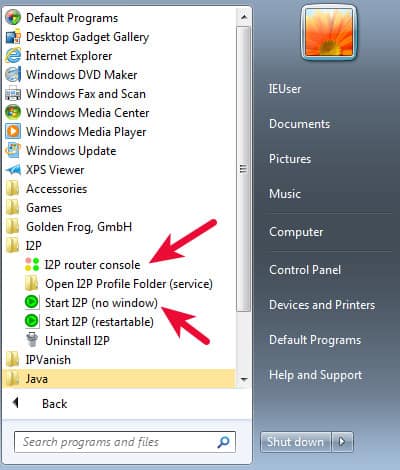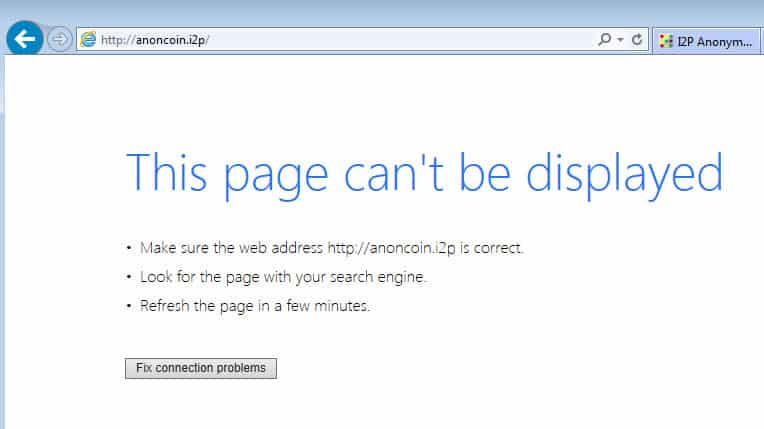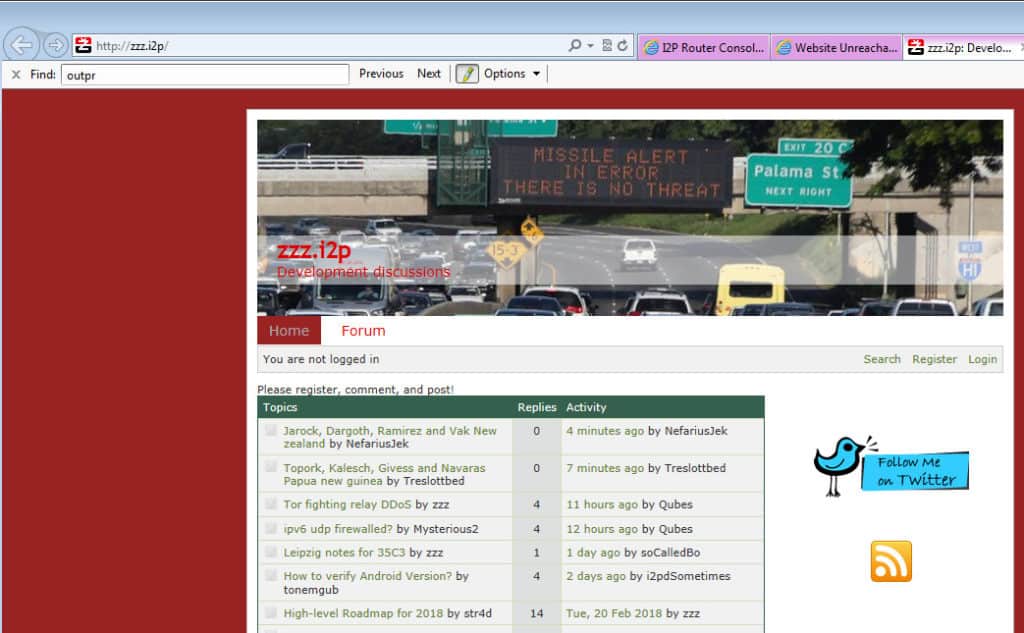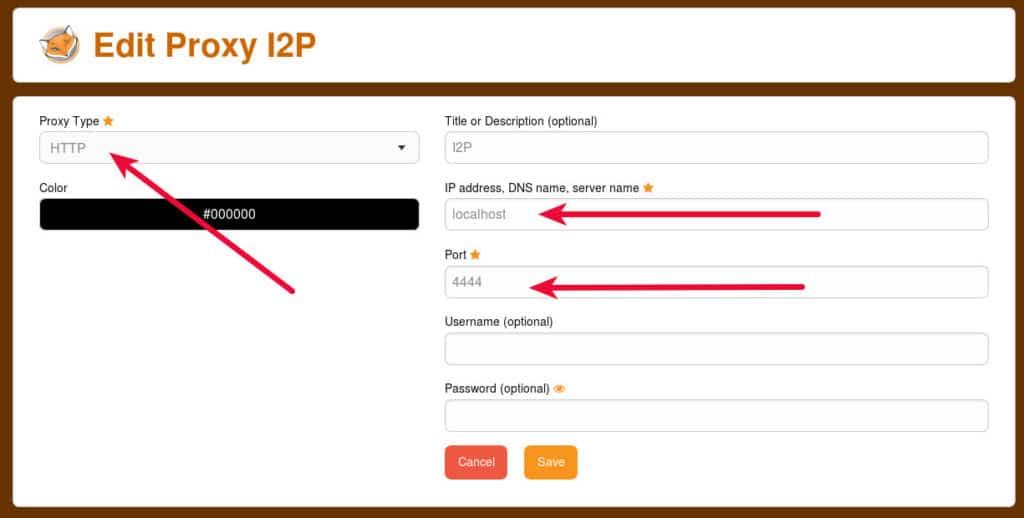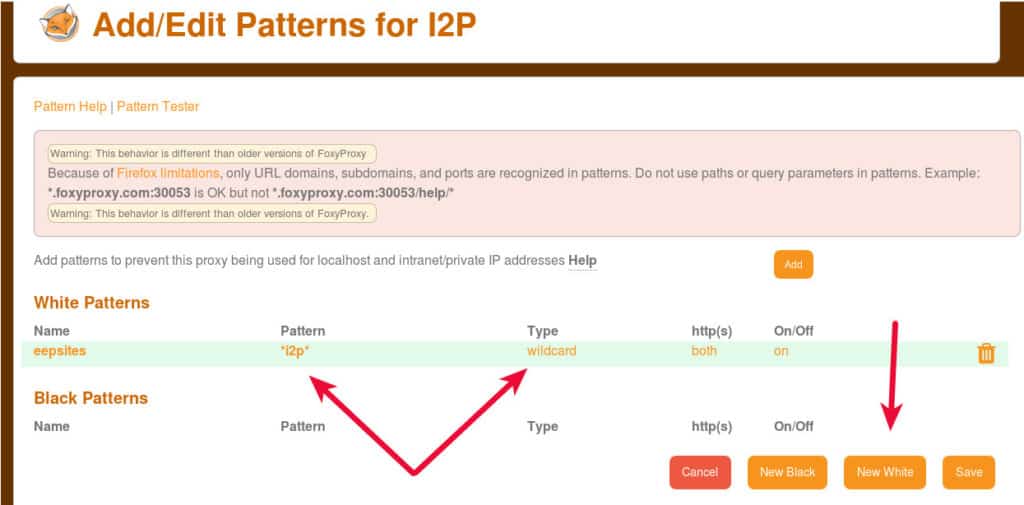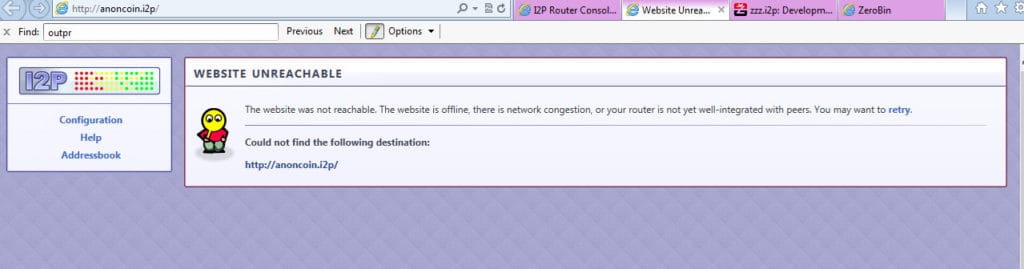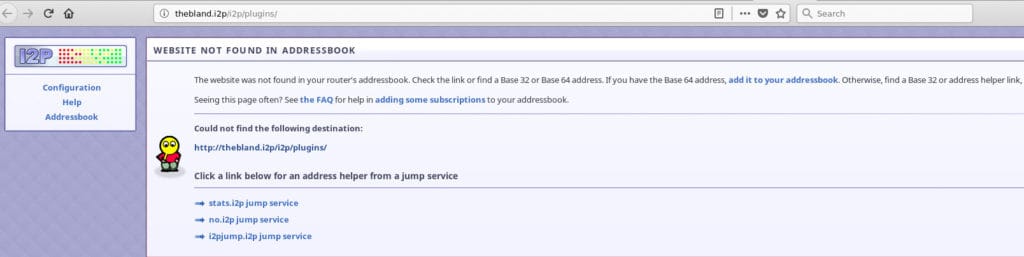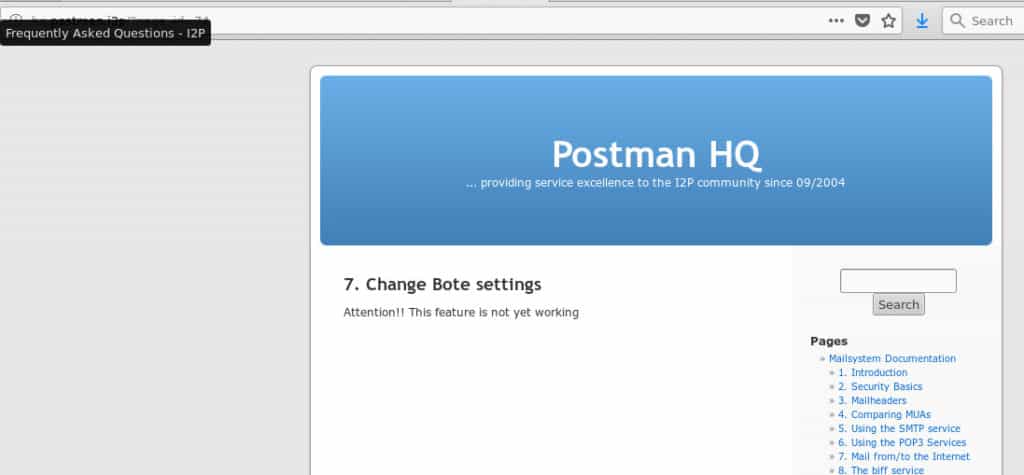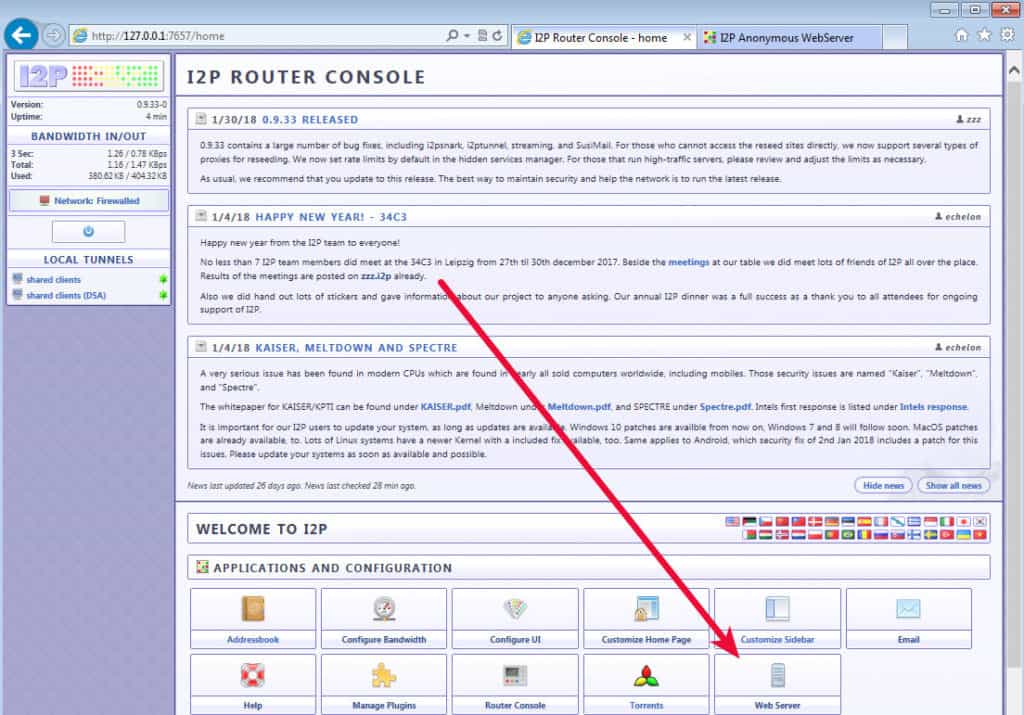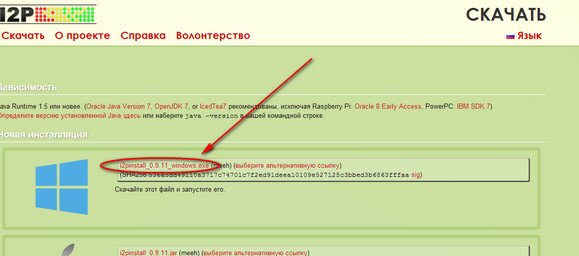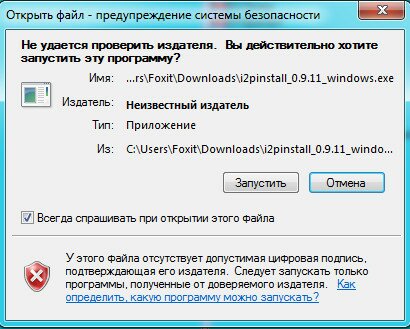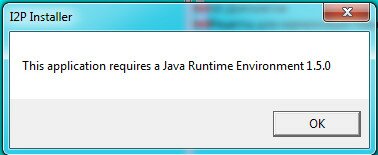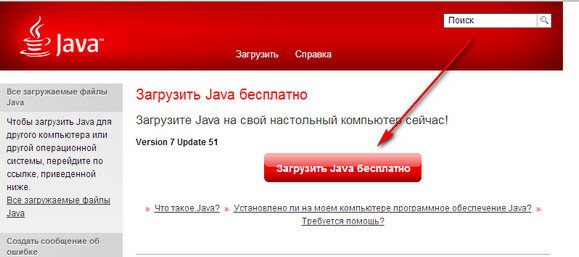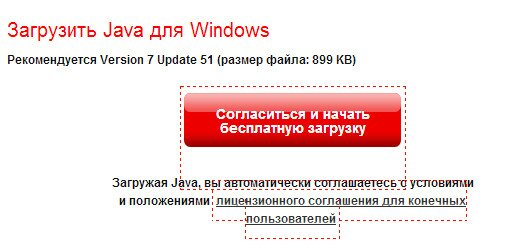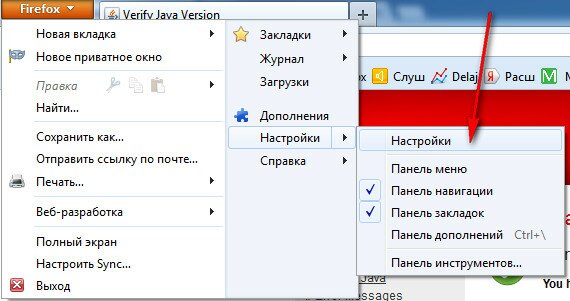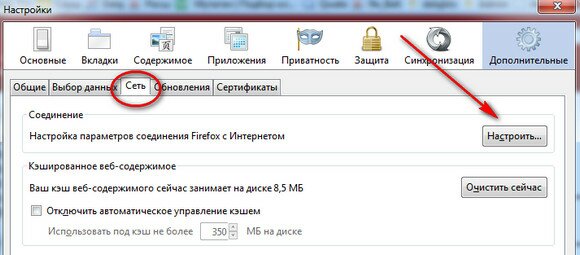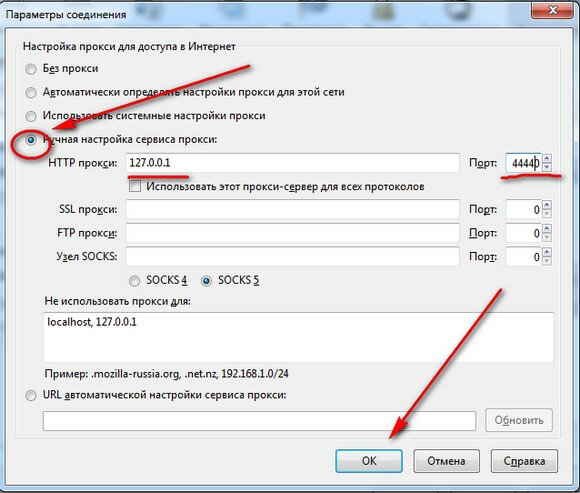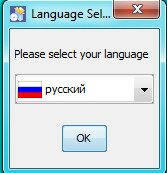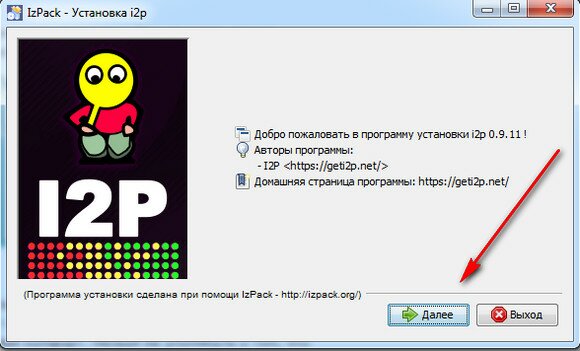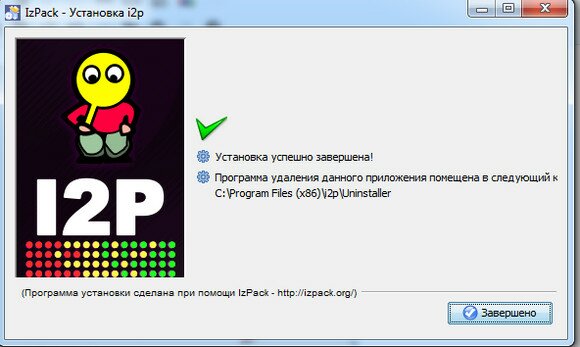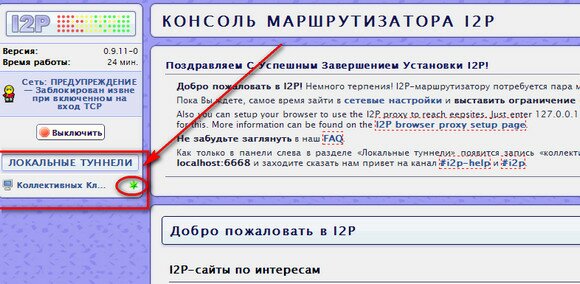как установить i2p на windows 7
Как пользоваться i2pd: исчерпывающая инструкция под MS Windows
I2p — это сеть со специализацией на анонимности внутрисетевых ресурсов, этим она отличается от сети tor, основной задачей которой являются не внутренние ресурсы, а построение безопасного доступа к интернету. Зная об этих двух особенностях, люди могут гораздо эффективнее работать в обеих сетях.
В i2p ты можешь заниматься множеством вещей: посещать и создавать сайты, форумы и торговые площадки, принимать почту, чатиться и скачивать торренты, и многое многое другое. Программа i2pd способна работать с большим числом программ и сервисов.
При этом стоит запомнить — программа помогает вам достичь анонимности, однако сама анонимность зависит от вас. От ваших действий, предпринятых в сети и за ее пределами, настроек используемого оборудования и рабочих программ. Данная инструкция поможет настроить i2pd и начать работать в сети.
Скачайте с официального сайта программы
свежий архив. Распакуйте программу одним из архиваторов, поддерживающих zip-архивацию, в любую удобную для вас папку. Например, это может быть C:\i2pd\.
Запустите программу. Вы увидите окно терминала. Это окно повествует о том, что i2pd работает. Окно будет оставаться открытым до окончания сеанса работы с I2P. Вы можете свернуть его.
Откройте любой браузер, который вы решили предназначить для работы с i2p. Моя рекомендация — Mozilla Firefox или любой другой Gecko-движок из-за гибкости рабочих настроек, однако вы можете использовать тот браузер, который нравится лично вам.
Наберите в браузере следующий адрес:
По этому адресу вы найдете web-консоль со статистикой работы в сети.
В консоли вы увидите разные вещи, такие как адрес папки с рабочими файлами программы. В доступном релизе 2.3.0 разработчики решили что это будет путь следующего содержания:
Для дальнейших настроек зайдите в эту папку. Если вы не можете найти папку AppData, то она была скрыта (не бойтесь, папка не является системной, в ней содержатся файлы программ, одной из которых является i2pd). Краткая инструкция от компании Microsoft по тому как показать скрытые файлы и папки поможет вам дойти до намеченной цели:
В этой папке нам понадобятся два файла. Если они еще не были созданы, пожалуйста, создайте их вручную. Первый файл — файл подписок. В нем содержатся адреса, по которым i2pd будет обновлять имеющийся у вас список сайтов с общесетевым.
Название файла: subscriptions.txt
Второй файл, который нам понадобится, очень интересен — это файл тоннелей. I2PD представляет из себя виртуальный роутер, буквально, коробку, к которой можно подключиться через множество портов. Так мы можем настраивать наши программы и сервисы на компьютере на работу с программами и сервисами сети.
Каждый тоннель придерживается одной и той же структуры.
[IRC] — это наше название, мы сами решаем, что тут будет написано.
type=client — этим мы сообщаем, будем ли мы подключаться к сервису внутри сети или наоборот, сами являемся сервисом (и тогда значение будет не client, а server).
port=666 — имя порта на роутере. Обратите внимание, что порты назначаются вами же как и название, и могут быть какими-нибудь другими, вы можете попробовать их изменить.
destination=irc.echelon.i2p — имя сервиса, с которым мы собираемся взаимодействовать.
keys=irc.dat — адрес с ключами, которые важны нам для доверительной работы с избранным сервисом. Иногда вы можете использовать один и тот же файл ключей, к примеру, для работы с почтым сервисом postman.i2p (вы увидите ниже как это сделано).
Название файла: tunnels.cfg
Содержимое (в качестве примера мы настроили IRC-чат на одном из серверов сети, а также прием и отправку почты на одном из основных почтовых ресурсов):
[POP3]
type=client
port=616
destination=pop.postman.i2p
keys=mail.dat
Вы можете также скачать готовыми оба файла в архиве по адресу
(ссылка будет рабочей в течение 90 дней от последнего просмотра. Достоверные источники гарантировали, что создатели обязательно за это время сделают годный инсталлятор, так что беспокоится пока не надо). Их достаточно распаковать в найденную нами выше директорию. Удостоверьтесь, что файлы имеют то же содержимое, что и указанное выше, открыв их любым текстовым редактором или процессором.
Сохраните и настройте оба файла. Обратите внимание: после изменения этих файлов вам понадобится перезапустить i2pd: пока этого не сделать, изменения не достигнут своей силы!
Вернитесь к окну браузера. Поменяйте прокси на
что очень просто сделать это пользуясь инструкцией для любого браузера здесь
и смело посещайте сайты, мы указали два поисковых ресурса сети:
epsilon.i2p и search.i2p
# 1 запустившись в первый раз, i2pd потратит некоторое время на знакомство с разнообразными узлами сети (вполне возможно, несколько часов), прежде чем соберет достаточно данных для работы сайтов (в соответствии с subscriptions.txt).
# 2 для обеспечения безопасности i2p постоянно прокладывает разные тоннели от вас и до нужного вам ресурса. Для построения тоннелей требуется некоторое время, что может вызывать задержки при открытии сайтов. Поэтому если сайт не открывается, обновите страницу несколько раз.
# 3 некоторые сайты держат такие же люди как и вы. Будьте снисходительнее если ресурс не открывается! Вполне возможно, что открываемый сайт находится не на мощном сервере, а на точно таком же компьютере, что и ваш, и, возможно, не всегда включен!
Больше инструкций по работе с сетью вы можете найти здесь:
Похоже, что все готово. Пока людей, использующих сеть, не очень много, поэтому не очень много и ресурсов. Сеть в первую очередь строится теми, кто бесплатно хочет сделать жизнь лучше. Разработчики i2pd действуют также совершенно бесплатно, среди них много людей, говорящих по-русски, с ними вы можете пообщаться на канале #i2pd-ru через вашу IRC-программу (мы уже прокидывали для этого с вами порт ранее). Они делают все чтобы вам было удобнее пользоваться i2p и надеются, что пользователи так же помогут сделать сеть интереснее и лучше. С вами i2p станет насыщеннее, мы в этом уверены. Удачи вам в использовании i2p!
Полное руководство по I2P и как его установить и использовать
СВЯЗАННЫЕ: Как получить доступ к темной сети
I2P против Tor против Freenet
Наиболее распространенным использованием Tor является анонимный доступ к общедоступному Интернету. Пользователи подключаются к сети Tor и проходят через нее в обычный интернет, называемый чистой сетью. Когда Tor работает, интернет-трафик направляется через сеть Tor таким образом, что трудно соотнести запрос, поступающий в сеть Tor, с тем же запросом, выходящим из сети. Кроме того, сервисы могут находиться внутри сети Tor, а это означает, что трафик никогда не выходит из Tor в чистую сеть. I2P имеет ограниченную поддержку для чистого сетевого доступа, но имеет ту же базовую функцию темного веба в том, что он поддерживает сайты, которые существуют внутри сети I2P.
СВЯЗАННЫЕ: полное руководство по Tor
Чеснок маршрутизация
Слово Tor происходит от его технологии маршрутизации под названием The Onion Router. Луковая маршрутизация включает в себя шифрование пакетов данных в слоях шифрования. Каждый узел дешифрует только тот уровень, который ему нужен, чтобы понять, куда отправить пакет дальше. Таким образом, говорят, что уровни шифрования напоминают слои лука. I2P не использует луковую маршрутизацию. Скорее, это использует маршрутизацию чеснока.
Eepsites
Одним из применений Tor является создание службы onion, которая является веб-сайтом, доступным только при подключении к сети Tor. Этот тип использования Tor имеет еще большую анонимность, потому что трафик никогда не покидает сеть Tor, поэтому трудно даже увидеть трафик, не говоря уже о том, чтобы шпионить за ним.
Outproxies
I2P немного отличается от Tor, хотя у них обоих одна цель. Технически возможно настроить выходной узел I2P (называемый outproxy на языке I2P), но на практике I2P обычно не используется таким образом. I2P почти исключительно используется для доступа к сайтам eepsites, а не для анонимного доступа к общедоступному Интернету..
Freenet
Установка клиента I2P
Чтобы начать, скачайте версию клиента I2P, которая соответствует вашей операционной системе, с этой страницы.
I2P требует Java. Если у вас нет подходящей установки Java на вашем компьютере, установка I2P завершится неудачно с сообщением об этом. Затем вы перейдете на домашнюю страницу Java для установки Java, чтобы вы могли продолжить установку.
Выберите опцию Windows Service, если вы хотите, чтобы I2P работал все время, начиная с запуска Windows. Если вы хотите легко включать и выключать I2P по мере необходимости, оставьте этот флажок пустым.
Остальная часть установки очень проста. Если вы оставили настройки по умолчанию одни во время установки, вы увидите группу I2P в меню «Пуск». Выберите один из параметров запуска I2P, чтобы запустить его, а затем щелкните запись консоли маршрутизатора I2P, чтобы просмотреть и настроить маршрутизатор I2P..
Использование I2P
Лекарство от этого заключается в том, чтобы сообщить браузеру использовать I2P-прокси, предоставляемый маршрутизатором. На домашней странице маршрутизатора указано: «Также вы можете настроить свой браузер на использование прокси-сервера I2P для доступа к сайтам. Просто введите 127.0.0.1 (или localhost) порт 4444 в качестве http-прокси в настройках вашего браузера. Не используйте SOCKS для этого ». Он содержит инструкции о том, как настроить прокси для большинства браузеров на странице I2P clearnet здесь..
Если вы правильно настроили прокси, вы сможете просматривать сайты, такие как форум разработчиков I2P по адресу http: //zzz.i2p (сайт)
Для возобновления работы в Интернете вам необходимо удалить эти настройки прокси. Вся эта повторяющаяся конфигурация может быть болезненной, и гораздо проще справиться с ней, используя прокси-плагин, такой как FoxyProxy. FoxyProxy может автоматически использовать I2P-прокси для сайтов и обычный интернет для всего остального с помощью трех простых шагов.
Добавьте плагин FoxyProxy
FoxyProxy доступен для Chrome и Firefox. Имейте в виду, что любой прокси-плагин обязательно увидит весь ваш интернет-трафик, поэтому вам нужно доверять ему.
Добавьте прокси I2P на порт 4444 locahost
Добавьте шаблон URL, чтобы FoxyProxy использовал этот параметр I2P только для веб-сайтов.
Предупреждение: установка Foxyproxy таким образом не будет направлять ваш обычный интернет-трафик через I2P. Он будет использовать ваше обычное интернет-соединение для обычного интернет-трафика и I2P-прокси для сайтов. В следующем разделе больше информации о доступе к веб-сайтам в I2P..
Использование I2P для доступа к веб-сайтам
Как получить доступ к IRC, BitTorrent или другим службам в обычном Интернете?
Если для службы, к которой вы хотите подключиться, не настроен прокси-сервер, это невозможно. На данный момент работает только три типа прокси: HTTP, HTTPS и электронная почта. Обратите внимание, что в настоящее время нет общедоступных прокси-серверов SOCKS. Если этот тип обслуживания требуется, попробуйте Tor.
В настоящее время в репозитории подключаемых модулей IP2 перечислены три подключаемых модуля прокси-сервера (eepsite). Два больше не существуют, а оставшийся один указывает на форум разработчиков I2P, содержащий инструкции о том, как взломать тестовую установку с 2016 года. Мне не удалось заставить это работать, так что, похоже, не существует общедоступного способа использования I2P в качестве анонимного интернет-прокси в это время.
При просмотре темных веб-сайтов I2P иногда вы не можете загрузить сайт, и вместо этого вам предоставляется страница, подобная этой.
Это означает, что ваш I2P-маршрутизатор не знает, где находится этот сайт, но это не обязательно означает, что сайт не существует; другие маршрутизаторы могут знать, где это. Чтобы узнать, нажмите одну или все ссылки перехода, представленные. Эти ссылки будут использовать хорошо информированные маршрутизаторы I2P, чтобы узнать, можно ли найти сайт. Во многих случаях это работает.
Использование I2P для отправки и получения электронной почты
В настоящее время существует два распространенных способа отправки и получения электронной почты между I2P и обычными адресами электронной почты в Интернете. SusiMail поставляется в комплекте с вашим маршрутизатором I2P, а также имеется плагин под названием I2P Bote. Оба могут быть использованы для отправки электронной почты в I2P, но в настоящее время только SusiMail можно использовать для отправки электронной почты на обычные интернет-адреса и с них..
Чтобы начать работу с SusiMail, щелкните значок «Электронная почта» на странице вашего маршрутизатора I2P..
SusiMail предложит вам создать учетную запись на сайте Почтальона I2P, прежде чем вы сможете ее использовать. Оттуда вы узнаете довольно стандартный интерфейс веб-почты и сможете отправлять и получать электронную почту как на адреса I2P, так и на обычные адреса электронной почты в Интернете..
Примечание. Письма I2P могут буквально часами приходить на обычные интернет-адреса. Это на самом деле является преимуществом, поскольку затрудняет наблюдения за временной корреляцией Если известный пользователь I2P отправляет электронное письмо, а затем наблюдается выход из ее дома, и через несколько секунд приходит электронное письмо с адреса электронной почты I2P, что может поставить под угрозу ее анонимность. Наличие электронных писем гораздо позже устраняет эту возможность корреляции.
В отличие от SusiMail, I2P Bote рассматривает создание учетной записи как вариант и не требует учетной записи для отправки анонимной электронной почты. Если вы хотите получать электронную почту, вам необходимо пройти процесс создания учетной записи..
Проект I2P Bote работает над внедрением Интернета Почтовый шлюз I2P, но в настоящее время он не работает.
Настройка I2P Bote требует немного больше работы. Шаги установки можно найти на странице установки I2PBote (eepsite).
Процесс установки может занять много времени, а индикатор выполнения не позволяет вам узнать, что происходит. Примерно через пять минут я обновил домашнюю страницу маршрутизатора I2P и был награжден новым значком Bote SecureMail..
В настоящей темной моде нет необходимости создавать какие-либо учетные записи или идентификаторы для отправки электронной почты с помощью Bote. Вы можете нажать значок + в правом нижнем углу экрана, ввести электронное письмо и отправить его с полной анонимностью. Однако вы не сможете получать электронную почту, поскольку вы полностью анонимны. Если вы хотите получать электронную почту, вам нужно будет создать личность.
Как настроить свой собственный сайт (сайт I2P)
Ваш I2P роутер поставляется с готовым к работе сайтом eeepsite, вам просто нужно добавить контент.
Чтобы просмотреть инструкции по правильной настройке, нажмите кнопку веб-сервера или вставьте ее в адресную строку маршрутизатора I2P: http://127.0.0.1:7658/help/
Добавление функциональности к вашей консоли I2P
I2P поставляется с базовым набором инструментов, который большинство темных веб-пользователей ищут прямо в комплекте. На главной странице маршрутизатора I2P есть инструменты для IRC, передачи файлов, электронной почты и веб-серверов, а также многих других. Эта функциональность может быть расширена с помощью инфраструктуры плагинов I2P, хотя очень мало плагинов доступно.
Хранилище подключаемых модулей I2P находится на веб-сайте I2P (веб-сайт). Весьма вероятно, что злоумышленник или наблюдатель получат много пользы от обмана пользователя I2P при установке плагина наблюдения, поэтому не забудьте получить плагины из этого официального репозитория, а не из ненадежных сторонних источников..
Поиск контента по I2P
В отличие от прозрачной паутины, темные паутины не совсем способствуют продвижению своих сайтов. Google для «темной сети» не существует, и даже если она была, многие темные веб-сайты работают вверх и вниз из-за их неортодоксальных настроек хостинга. Сказав это, есть несколько мест, где вы можете найти услуги I2P, если у вас нет конкретного места назначения
I2P FAQ
Есть много неправильных представлений о I2P; что это такое и почему это не Tor. Многие из этих вопросов рассматриваются на странице часто задаваемых вопросов I2P (eepsite).
Отслеживание ошибок I2P
Заключительные слова об использовании I2P и анонимности
I2P: Прозрачный доступ из любого браузера
Но куда уходить людям?
Что бы был доступ к информации, свобода слова и соблюдались хотя бы те правила, которые есть в конституции?
Mesh сети не подходят, Tor — тоже не может обеспечить требуемого, остается I2P.
Сегодня мы поговорим как настроить прозрачный доступ в I2P, с помощью которого каждая домохозяйка сможет открыть любой сайт в этой сети.
Первые шаги
Очевидно, что нам потребуется I2P, если он у вас еще не установлен — самое время это сделать, а то завтра, возможно, официальный сайт I2P тоже уйдет в блокировку.
www.i2p2.de/download
Во время установки, согласитесь установить службу I2P, это позволит работать ей в фоновом режиме при включении компьютера.
Настраиваем
На странице http://127.0.0.1:7657/config выставите ограничение скорости равно 60% от вашего канала (можно больше, если не жалко)
Делаем легкий доступ из всех браузеров в системе
В поставку I2P входит файл автоматической настройки прокси в браузерах, в windows он находится тут:
C:\Program Files\i2p\scripts\i2pProxy.pac
Теперь его надо скормить IE.
Вот и все
Теперь можете налить себе чашку чая и не спеша выпить её, интеграция нового узла в сеть i2p происходит не сразу, к моменту когда чашка будет пустой вы можете зайти на один из многих сайтов сети:
Любой браузер теперь имеет доступ к I2P сети
При такой настройке вас можно вычислить если кому-то это будет нужно с помощью двойного обращения.
Так что если вы собираетесь готовить покушение восстание или рассказывать о различных преимуществах тех или иных способов самоубийства — лучше используйте отдельный браузер для I2P, который может иметь доступ только к сети I2P
Что есть в сети?
http://freezone.i2p/ — Социальный сервис совместного блогинга
flibusta.i2p Библиотека
http://lenta.i2p/ — Новостной сайт, новости могут добавлять пользователи
http://rus.i2p/ Местная википедия, так же в неё перенесены удаленные статьи с лурка
http://nnm-club.i2p/ — Торрент трекер, в представлении не нуждается
forum.i2p Главный форум
http://hiddenchan.i2p/
http://entheogen.i2p/
runode.i2p
http://ugha.i2p/EepsiteIndex Большой каталог сайтов
http://tracker2.postman.i2p/ Торрент трекер
http://diftracker.i2p/ Еще один торрент трекер
http://xc.i2p/ Сокращалка ссылок
http://stats.i2p/ Статистика по работе сети
В последнее время, сеть I2P активно развивается, разработчики повысили скорость работы в сети, добавили поддержку IPv6.
Анонимная сеть i2p – добро пожаловать! Установка и настройка
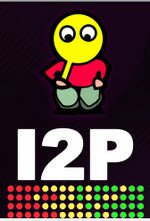
Итак, i2p расшифровывается Invisible Internet Project и переводится как «Проект Невидимый Интернет». С его помощью можно создать зашифрованную сеть и остаться анонимным при совершении каких-либо действий в Интернете. Принцип работы следующий: пользователь запускает на своем компьютере программу, которая работает как прокси-сервер. Весь трафик отправляется предварительно в этот прокси. Можно сказать, что i2p — некий посредник между компьютером и конечной точкой доставки информации. При этом, трафик, поступая в этот посредник, шифруется шлюзом. Так, на конечную точку приходит уже зашифрованный, защищенный трафик.
Стоит заметить, что вся информация, отправляющаяся как пакет, при использовании такого прокси-сервера, разбивается на несколько пакетов и отправляется по случайным каналам, меняющимся ежеминутно. А сам IP-адрес заменятся на случайный криптографический ключ. Именно поэтому установить то, какой компьютер являлся отправителем, становится практически невозможно.
Стоит ли пользоваться i2p?
Такой проект может заинтересовать тех, для кого важно следующее:
Какие сервисы встроены в эту программу?
Пользователи каких операционных систем могут установить «невидимый интернет»?
Настройка i2p
В общем случае, для работы в анонимном интернете нужно:
Запускаем установщик. Начинаем установку. Жмем кнопку «запустить».
Нажимаем OK. Нас перебрасывают на загрузку Java.
Жмём здоровенную красную кнопку загрузки. Выскакивает окно.
Соглашаемся с условиями — просто жмем кнопку и скачиваем установочный файл жабы, т. е.(прости меня, Господи) Java. запускаем его Подробно, как установить такой продукт не рассказываю, т.к. всё достаточно просто. Кто не справился можете написать в комментариях.
Рассмотрим пример работы в браузере Mozilla Firefox.
Необходимо зайти в настройки браузера, выбрать там настройки сети/прокси и установить HTTP прокси-сервер, вписав IP-адрес 127.0.0.1 и порт 4444.
Рассмотрим это действо подробно (с картинками).
В левом верхнем углу браузера жмем Firefox, затем «Настройки», в открывшемся контекстном меню жмем «Настройки»
На вкладке «Сеть» нажимаем кнопку «Настроить…».
Затем нажимаем радиокнопку «ручная настройка сервера прокси». Прописываем в соответствующие поля IP-адрес 127.0.0.1 и порт 4444.
Следующий шаг — это установка прокси-сервера на своем компьютере.
Запускаем скачанную программу-маршрутизатор. Выскакивает окошко.
Жмем ОК. И продолжаем настройку.
Нажимаем «Далее» (несколько раз) пока не увидим.
После установки программы её запускаем. Нам откроется морда,т.е. консоль маршрутизатора.
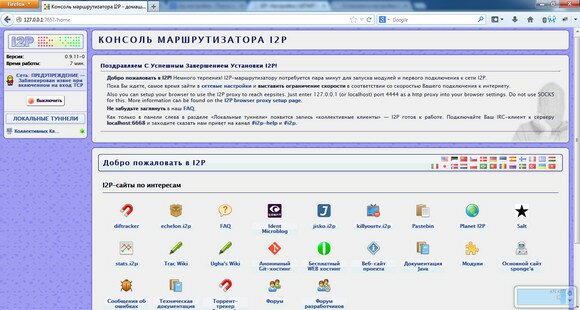
Теперь смотрим, если в панели слева загорелась зеленая точечка «Коллективные каналы», то настройка завершена. А вот, что делать дальше, так будет рассказано в следующей статье.
I2p — программа, легкая в установке и не требующая определенных знаний для использования. Она позволяет оставаться анонимом в сети, что существенно повышает безопасность и личный комфорт. Нельзя не упомянуть о том, что программа будет работать даже в том случае, если число пользователей будет равняться двум. Ну и, поскольку развитие программы и сервиса продолжается, можно ожидать много новых и приятных функций.